在CAD制圖過程中,難免會遇到一些含有錯誤數據的CAD圖紙文件。這些錯誤數據就像頑固的病毒,嚴重時會導致CAD圖紙文件根本無法打開,或者在打開時突然退出,甚至在操作過程中發生異常中斷。這些困擾讓人頭痛不已,給我們的工作帶來了極大的不便。那么,如何修復損壞的CAD圖紙文件?下面,小編來給大家分享一些實用的CAD文件修復技巧。
1、CAD圖紙完全無法打開
(1)打開后提示“圖紙文件無效”
首先確認一下圖紙版本是否高于當前CAD版本(有時會明確提示需高版本打開),然后確認一下CAD圖紙是不是正常保存的DWG文件,而不是由其他文件直接改擴展名的文件。如果不是以上兩種情況,就需要嘗試使用其他方法修復了。
(2)打開后CAD軟件閃退
如果CAD圖紙文件打開狀態下CAD異常退出,通常圖紙目錄中會留下【.dwl】或【.dwl2】文件。在WINDOWS控制面板的選項設置顯示隱藏的文件夾和擴展名,將與CAD圖紙同名的【.dwl】和【.dwl2】刪除,然后再打開CAD圖紙文件試試。
如果上述方法還是無法解決,可以嘗試調用RECOVER命令來修復有問題的CAD圖紙文件。步驟如下:
打開浩辰CAD后,新建一個圖形文件,運行RECOVER命令,在彈出的【選擇文件】對話框中選擇問題文件,點擊【打開】,讓CAD嘗試修復并打開此文件。
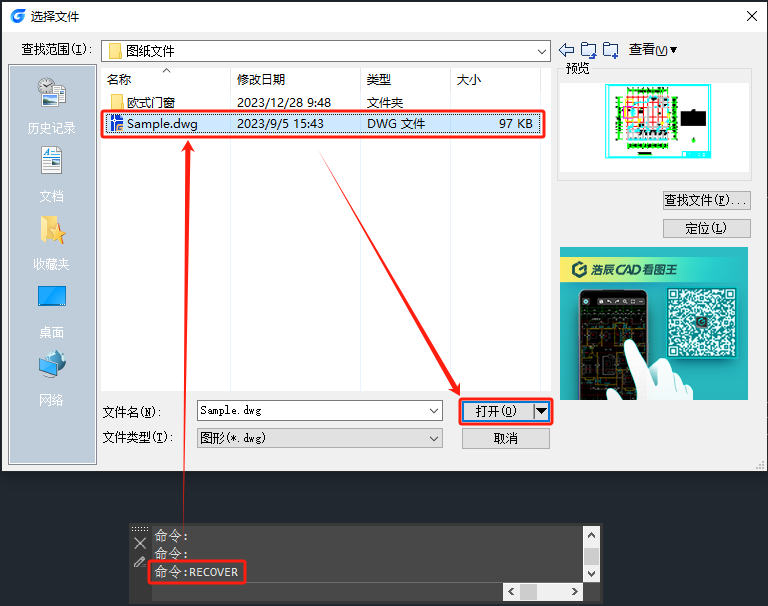
2、CAD圖紙能打開
(1)清理并修復圖紙
在浩辰CAD中打開圖紙文件后,在命令行輸入PU,回車打開【清理】對話框,將所有的復選框都選上,最后點擊【全部清理】。
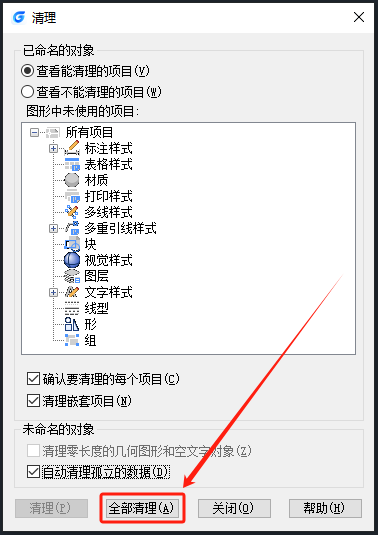
(2)將CAD圖紙復制粘貼到新圖
在浩辰CAD中打開損壞的圖紙和一張新圖后,在損壞的圖紙中按【CTRL+A】全選后,再按【CTRL+SHFT+C】(帶基點復制),基點選擇0,0,0。在新圖中按【CTRL+V】粘貼,插入點為0,0,0即可。
總的來說,修復受損的CAD圖紙文件需要耐心、技巧和經驗。但只要我們遵循正確的步驟和方法,大部分問題都是可以解決的。希望這些建議能幫助你恢復你的CAD圖紙,祝你早日康復!

2023-11-29

2023-11-27

2023-09-07

2023-09-05

2023-08-09

2023-06-19

2023-01-09

2022-11-14

2022-09-09
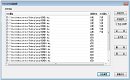
2022-09-01
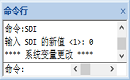
2022-08-15
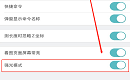
2022-08-05
